"วิธีการติดตั้ง Minecraft บน Chromebook: คู่มือทีละขั้นตอน"
Minecraft ได้จับหัวใจของนักเล่นเกมทั่วโลกและความพร้อมใช้งานของ Chromebooks เป็นเครื่องพิสูจน์ถึงการอุทธรณ์สากล Chromebooks ขับเคลื่อนโดย Chrome OS เสนอแพลตฟอร์มที่ไม่เหมือนใครสำหรับการเล่นเกมและใช่คุณสามารถเพลิดเพลินกับ Minecraft บนอุปกรณ์เหล่านี้ได้ ในคู่มือที่ครอบคลุมนี้เราจะนำคุณผ่านกระบวนการติดตั้งและแบ่งปันเคล็ดลับที่มีค่าเพื่อเพิ่มประสบการณ์การเล่นเกมของคุณใน Chromebook
สารบัญ
- ข้อมูลทั่วไปเกี่ยวกับ Minecraft บน Chromebook
- การเปิดใช้งานโหมดนักพัฒนา
- การติดตั้ง minecraft บน Chromebook
- เรียกใช้เกม
- วิธีเล่น Minecraft บน Chromebook ที่มีสเปคต่ำ
- เพิ่มประสิทธิภาพของ Chrome OS
ข้อมูลทั่วไปเกี่ยวกับ Minecraft บน Chromebook
เพื่อให้แน่ใจว่าประสบการณ์การเล่นเกมที่ราบรื่น Chromebook ของคุณควรตรงตามข้อกำหนดขั้นต่ำดังต่อไปนี้:
- สถาปัตยกรรมระบบ: 64 บิต (x86_64, ARM64-V8A)
- โปรเซสเซอร์: AMD A4-9120C, Intel Celeron N4000, Intel 3865U, Intel I3-7130U, Intel M3-8100Y, Mediatek Kompanio 500 (MT8183), Qualcomm SC7180 หรือดีกว่าหรือดีกว่า
- RAM: 4 GB
- ที่เก็บ: พื้นที่ว่างอย่างน้อย 1 GB
ข้อกำหนดเหล่านี้จำเป็นสำหรับการเล่นเกมที่มั่นคง หากคุณพบปัญหาด้านประสิทธิภาพแม้จะพบกับข้อมูลจำเพาะเหล่านี้เราจะให้บริการโซลูชั่นในภายหลังในบทความนี้ ตอนนี้เรามาดำน้ำในกระบวนการติดตั้งกันเถอะ
คุณสามารถเลือกรุ่น Bedrock Edition ได้โดยตรงจาก Google Play Store เพียงเปิดร้านค้นหา Minecraft และนำทางไปยังหน้าเว็บ ค่าใช้จ่ายคือ $ 20 แต่ถ้าคุณเป็นเจ้าของเวอร์ชัน Android อยู่แล้ว ($ 7) คุณจะต้องจ่ายเพิ่มอีก $ 13 วิธีนี้เหมาะสำหรับผู้ที่กำลังมองหาการติดตั้งที่ตรงไปตรงมา
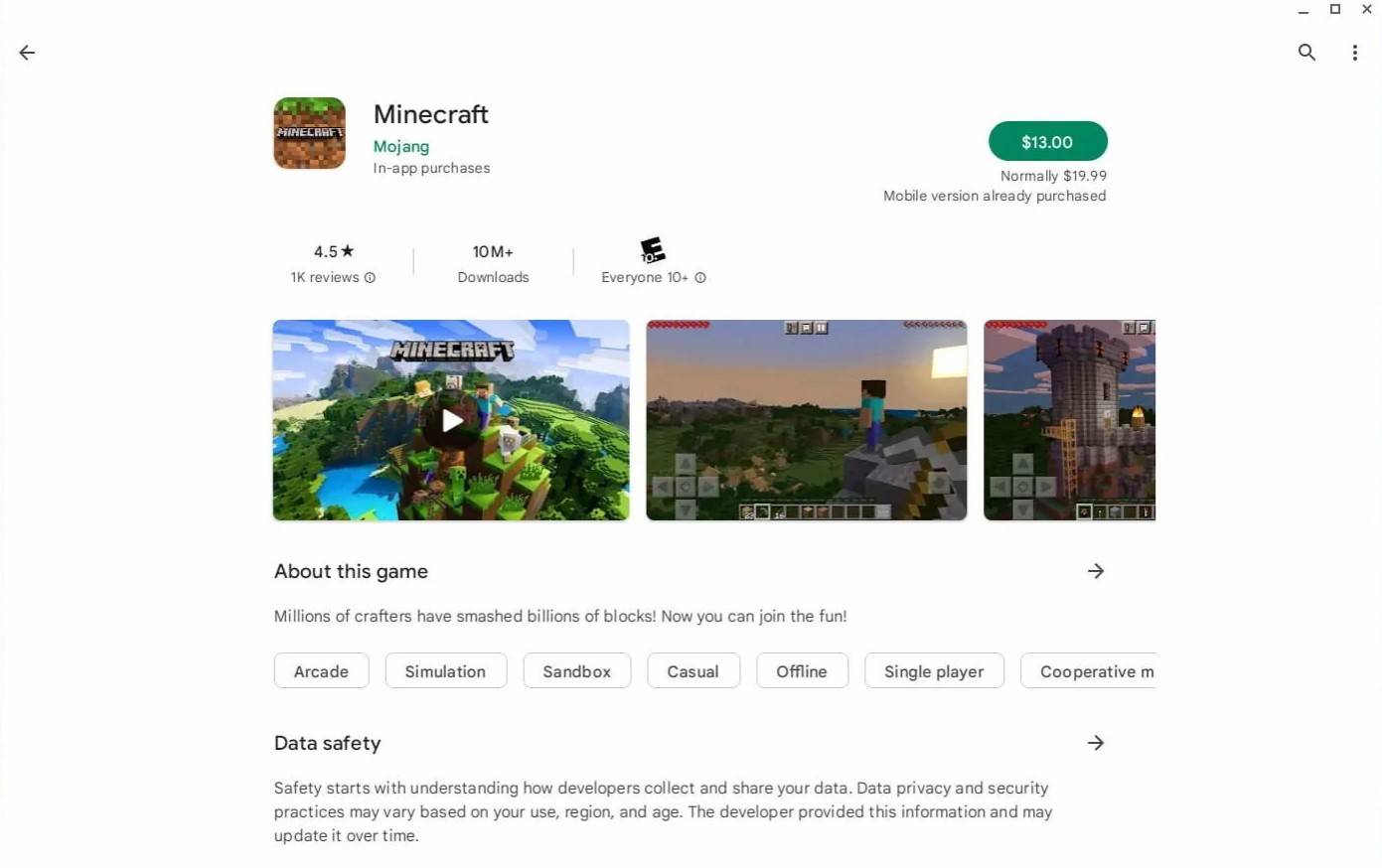 รูปภาพ: aboutchromebooks.com
รูปภาพ: aboutchromebooks.com
อย่างไรก็ตามหาก Bedrock Edition ไม่ใช่การตั้งค่าของคุณคุณสามารถใช้ประโยชน์จาก Linux Foundation ของ Chrome OS เพื่อติดตั้งเกม วิธีการนี้ต้องการความใส่ใจในรายละเอียดมากขึ้นเนื่องจาก Chrome OS แตกต่างจาก Windows อย่างมีนัยสำคัญและเกี่ยวข้องกับการเขียนโค้ด ไม่ต้องกังวล; เราได้รับการคุ้มครองด้วยคำแนะนำทีละขั้นตอนเพื่อให้คุณเล่น Minecraft บน Chromebook ของคุณในเวลาเพียง 30 นาที
การเปิดใช้งานโหมดนักพัฒนา
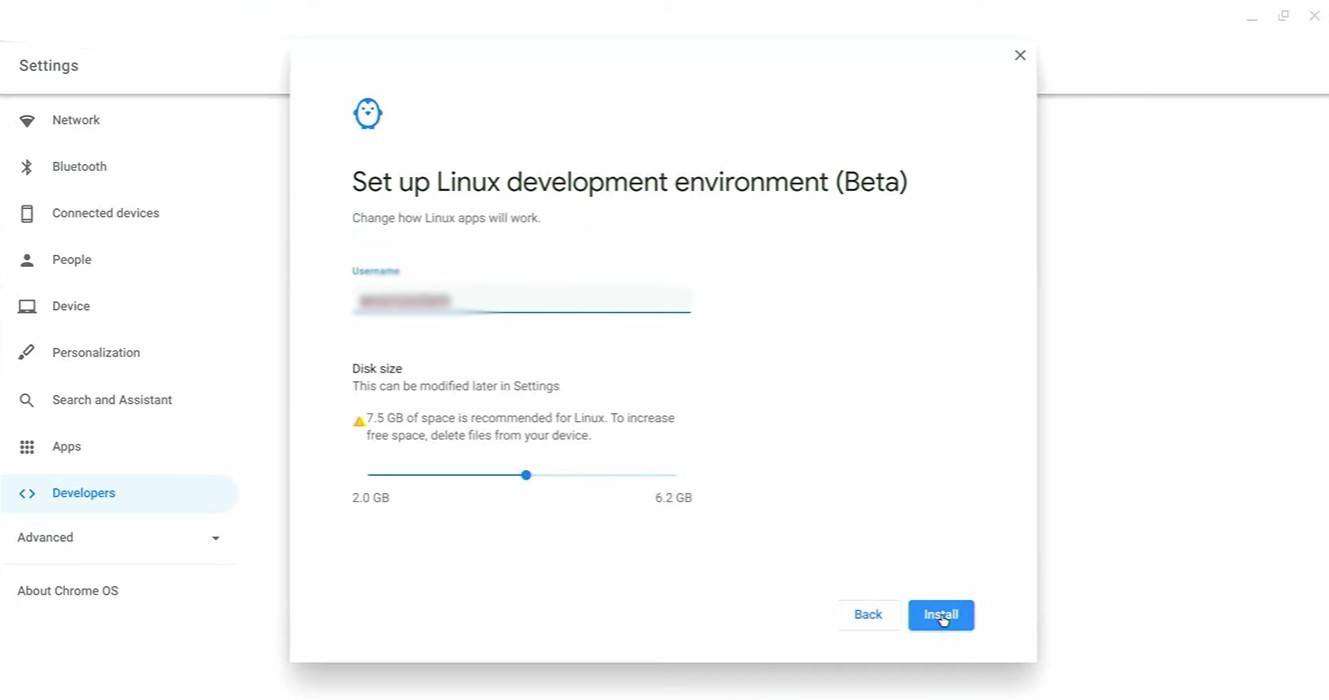 รูปภาพ: youtube.com
รูปภาพ: youtube.com
ในการเริ่มต้นคุณจะต้องเปิดใช้งานโหมดนักพัฒนาใน Chromebook ของคุณ สัญญาณนี้ไปยัง Chrome OS ที่คุณพร้อมที่จะทำงานขั้นสูงมากขึ้น นำทางไปยังเมนูการตั้งค่าคล้ายกับเมนู "เริ่ม" ในระบบอื่น ๆ และค้นหาส่วน "นักพัฒนา" เปิดใช้งานตัวเลือก "Linux Development Environment" และทำตามคำแนะนำบนหน้าจอ เมื่อเสร็จสิ้นเทอร์มินัลจะเปิดคล้ายกับพรอมต์คำสั่งใน Windows ซึ่งคุณจะทำตามขั้นตอนต่อไป
การติดตั้ง minecraft บน Chromebook
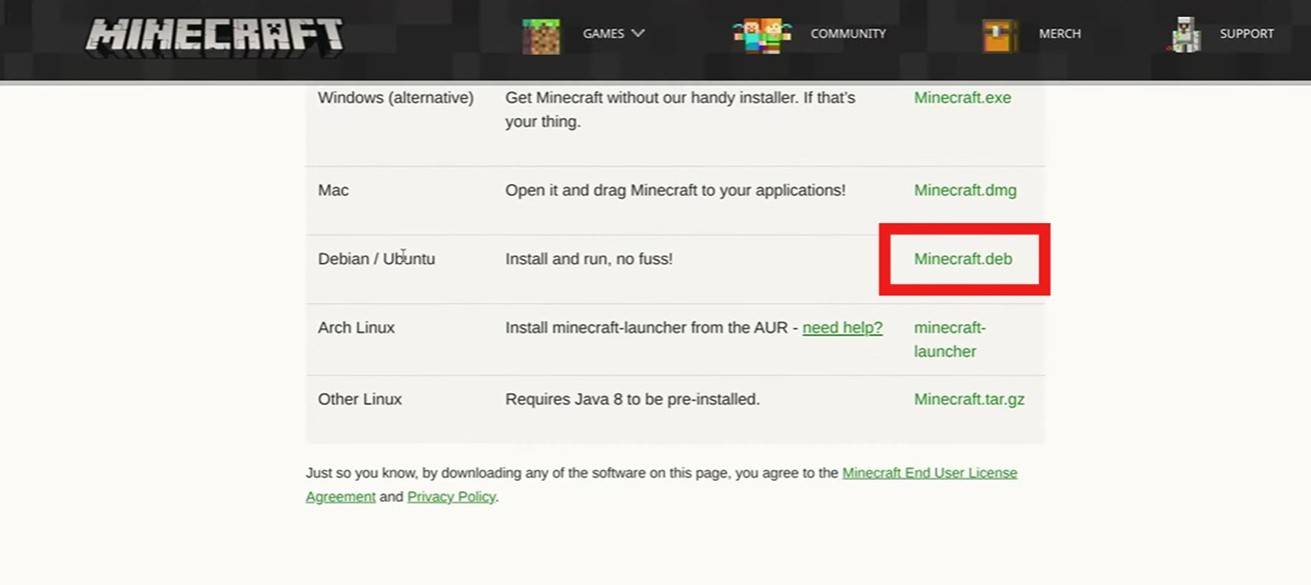 รูปภาพ: youtube.com
รูปภาพ: youtube.com
- 1 รหัส Zenless Zone Zero [ZZZ] (ธันวาคม 2024) – 1.4 Livestream รหัส Feb 08,2025
- 2 Capcom Spotlight กุมภาพันธ์ 2025 และ Monster Hunter Wilds Showcase: ทุกอย่างประกาศ Mar 05,2025
- 3 รับ Apple iPads ใหม่ล่าสุด (รวมถึงรุ่น 2025) ในราคาต่ำสุดของปีของ Amazon May 22,2025
- 4 2025 Apple iPad ได้รับราคาต่ำสุดใน Amazon - ทุกสี May 25,2025
- 5 2025 Apple iPad Air พร้อม M3 Chip Hits บันทึกราคาต่ำใน Amazon May 19,2025
- 6 คู่มือ Delta Force Ops: มาหลักเกมและชนะ Apr 26,2025
- 7 PUBG Mobile รหัสไถ่ถอนสำหรับเดือนมกราคม 2568 มีชีวิตอยู่ตอนนี้ Feb 13,2025
- 8 ชุดใหม่ของเลโก้สำหรับเดือนมีนาคม 2568: บลูนีย์แฮร์รี่พอตเตอร์และอีกมากมาย Mar 06,2025
-
เกมแข่งรถที่ดีที่สุดที่จะเล่นตอนนี้
รวมเป็น 10
-
สำรวจโลกแห่งเกมถ่ายภาพ
รวมเป็น 10

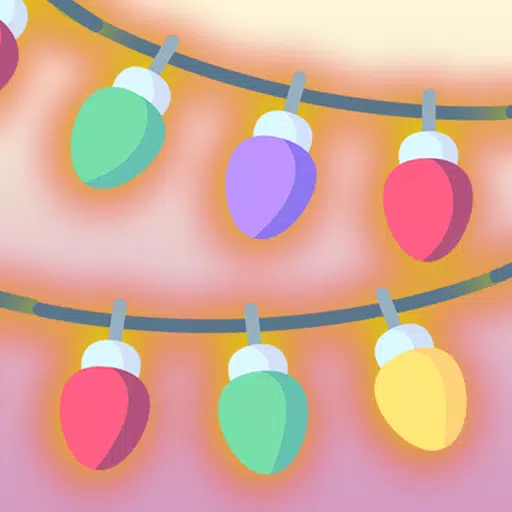


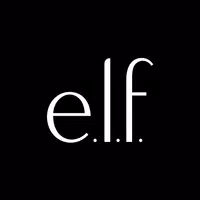

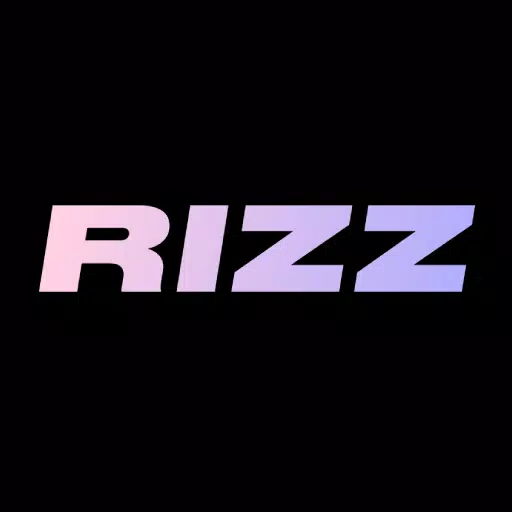










![Business of Loving [v0.12.5i] [Dead End Draws]](https://imgs.96xs.com/uploads/18/1719555107667e5423ef803.jpg)












